Jak tworzyć filmy z przeskokiem
Cięcie to przejście klatki. Jump Cut to efekt, gdy klatka „przeskakuje” w czasie:postacie i kompozycja pozostają takie same, ale ich postawy różnią się nieco, jakby upłynął jakiś czas. Innym zastosowaniem tego efektu są przepisy kulinarne wideo:reżyserzy pomijają cały proces krojenia lub obierania warzyw. Po prostu pokazują ci najpierw surowe produkty, a za chwilę widzisz je pokrojone i obrane.
Ta metoda jest używana w filmach, vlogach i klipach muzycznych, aby stworzyć suspens lub napięcie, ale może też działać jako efekt komiczny lub magiczny.
Co to jest Jump Cut w edycji wideo? W rzeczywistości jest to bardzo prosta technika, zwłaszcza jeśli masz przydatne (i darmowe!) narzędzie.
-
Prześlij film
Otwórz Edytor wideo Clideo w dowolnej przeglądarce. Upewnij się, że Twoje połączenie internetowe jest stabilne i wystarczająco szybkie, ponieważ edycja i przetwarzanie wideo może zająć trochę czasu.
Kliknij okienko „Rozpocznij”, a po przesłaniu do edytora kliknij przycisk „Prześlij”, aby wybrać plik ze swojego urządzenia, Dysku Google lub Dropbox.
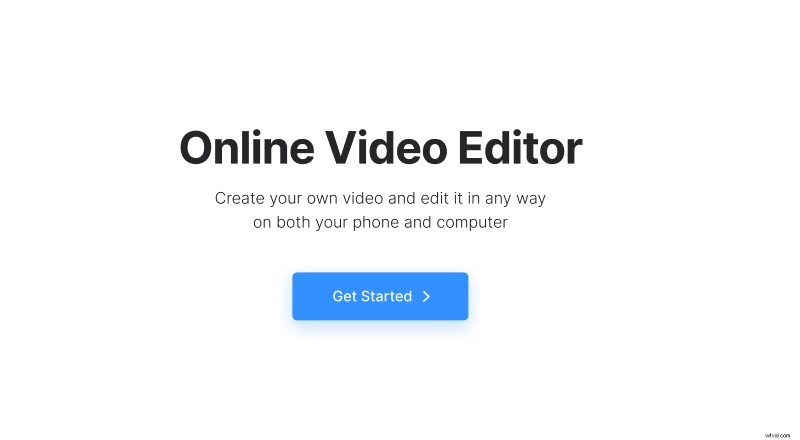
Następnie przeciągnij nagranie na oś czasu pod odtwarzaczem.
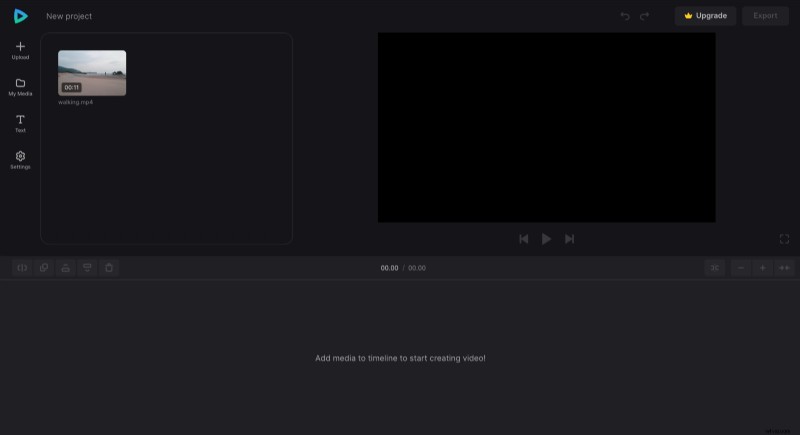
-
Wytnij film
Umieść białą głowicę odtwarzania na początku klatki, którą chcesz wyciąć, i naciśnij opcję „podziel”. Następnie wykonaj to samo z punktem końcowym ramki. Kliknij wycięty fragment, aby uczynić go „aktywnym”, i kliknij opcję „usuń”.
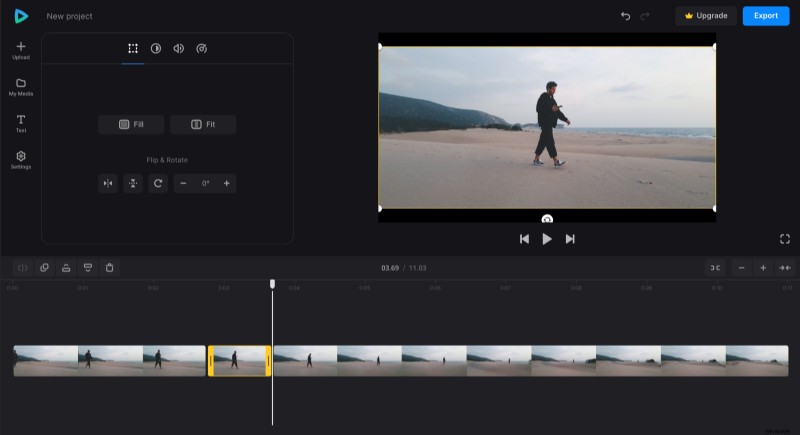
Powtórz te czynności tyle razy, ile potrzeba. W rezultacie otrzymasz kilka oddzielnych fragmentów. Przeciągnij je wzdłuż osi czasu, aby płynnie je scalić. Pomoże Ci w tym opcja „przyciągania”.
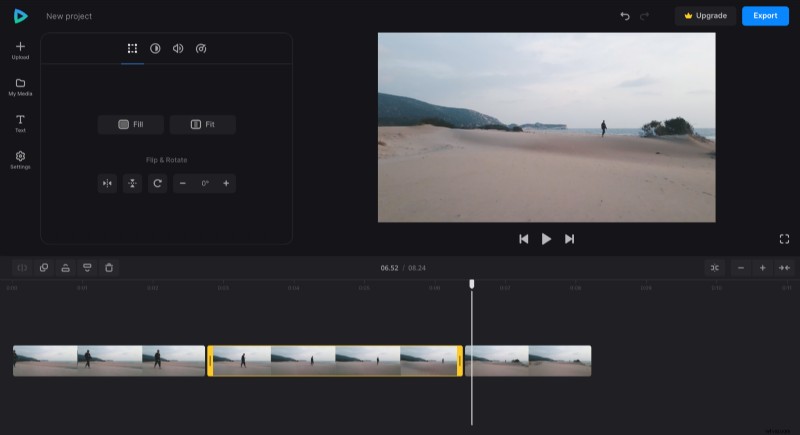
Zauważ, że kiedy podzielisz i usuniesz niepotrzebne części, nie znikną one na zawsze, ale raczej zostaną „ukryte”. Więc jeśli się pomylisz, zawsze możesz odkryć te wycięte części, przeciągając żółte uchwyty pobliskich fragmentów.
Jeśli chcesz dodać dźwięk, możesz to zrobić w lewym okienku. Najpierw kliknij „Prześlij”, a następnie przejdź do sekcji „Moje media”, przeciągnij plik na oś czasu i edytuj go według własnego uznania.
-
Zapisz wynik
Dokończ swój projekt, aby upewnić się, że podoba Ci się to, co widzisz. Jeśli tak, kliknij „Eksportuj” i wybierz preferowaną jakość wideo. Małe przypomnienie:w przypadku rozdzielczości FHD i 4K musisz uaktualnić swoje konto do Clideo Pro.
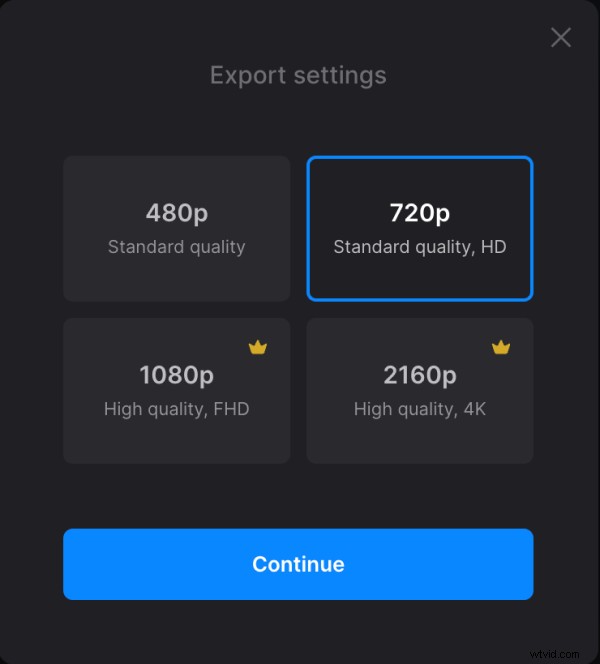
Po przetworzeniu projektu możesz zapisać go na swoim urządzeniu lub koncie w chmurze.
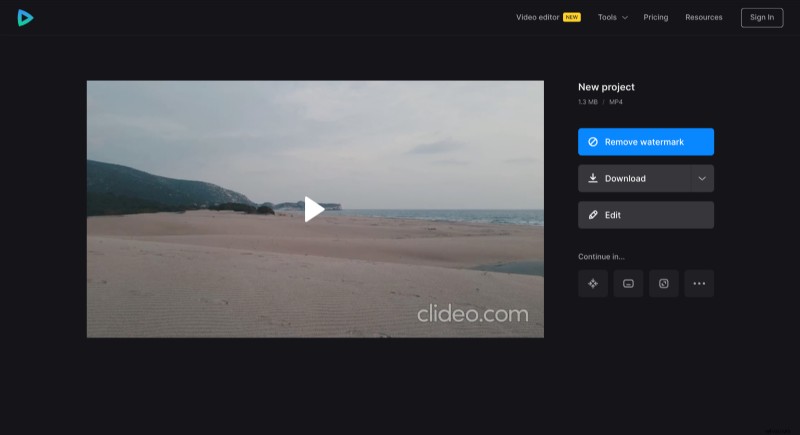
Jeśli chcesz dowiedzieć się więcej o wszystkich dostępnych opcjach i funkcjach, więcej informacji znajdziesz w naszym Centrum pomocy Edytora wideo.
